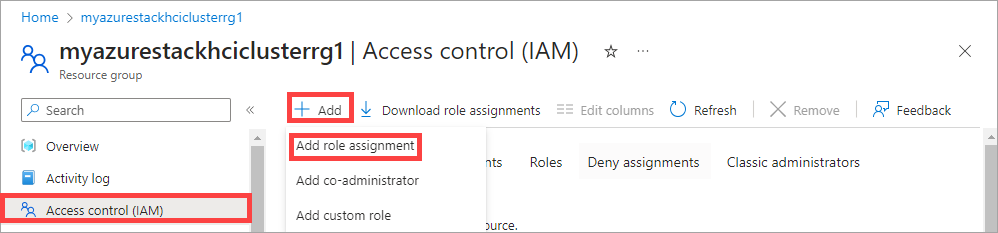Registrace serverů a přiřazení oprávnění pro nasazení Azure Stack HCI verze 23H2
Platí pro: Azure Stack HCI verze 23H2
Tento článek popisuje, jak zaregistrovat servery Azure Stack HCI a pak nastavit požadovaná oprávnění k nasazení clusteru Azure Stack HCI verze 23H2.
Požadavky
Než začnete, ujistěte se, že jste dokončili následující požadavky:
Splnění požadavků a dokončení kontrolního seznamu nasazení
Připravte prostředí služby Active Directory .
Nainstalujte na každý server operační systém Azure Stack HCI verze 23H2.
Zaregistrujte své předplatné u požadovaných poskytovatelů prostředků (RPS). K registraci můžete použít Azure Portal nebo Azure PowerShell . Abyste mohli zaregistrovat následující RSP prostředků, musíte být vlastníkem nebo přispěvatelem předplatného:
- Microsoft.HybridCompute
- Microsoft.GuestConfiguration
- Microsoft.HybridConnectivity
- Microsoft.AzureStackHCI
Poznámka:
Předpokladem je, že osoba, která registruje předplatné Azure u poskytovatelů prostředků, je jiná osoba než osoba, která registruje servery Azure Stack HCI ve službě Arc.
Pokud servery registrujete jako prostředky Arc, ujistěte se, že ve skupině prostředků, ve které byly servery zřízené, máte následující oprávnění:
- Onboarding připojených počítačů Azure
- Správce prostředků Azure Connected Machine
Pokud chcete ověřit, že máte tyto role, postupujte podle těchto kroků na webu Azure Portal:
- Přejděte k předplatnému, které používáte pro nasazení Azure Stack HCI.
- Přejděte do skupiny prostředků, ve které plánujete servery zaregistrovat.
- V levém podokně přejděte na Řízení přístupu (IAM).
- V pravém podokně přejděte k přiřazení rolí. Ověřte, že máte přiřazené role Onboardingu připojených počítačů Azure a Správce prostředků připojeného počítače Azure.
Zkontrolujte zásady Azure. Ujistěte se, že:
- Zásady Azure neblokují instalaci rozšíření.
- Zásady Azure neblokují vytváření určitých typů prostředků ve skupině prostředků.
- Zásady Azure neblokují nasazení prostředků v určitých umístěních.
Registrace serverů ve službě Azure Arc
Důležité
Tyto kroky spusťte na každém serveru Azure Stack HCI, který chcete clusterovat.
Nastavte parametry. Skript přebírá následující parametry:
Parametry Popis SubscriptionIDID předplatného použitého k registraci serverů ve službě Azure Arc. TenantIDID tenanta použité k registraci serverů ve službě Azure Arc. Přejděte na své ID Microsoft Entra a zkopírujte vlastnost ID tenanta. ResourceGroupSkupina prostředků byla předem vytvořena pro registraci serverů arc. Pokud skupina prostředků neexistuje, vytvoří se. RegionOblast Azure použitá k registraci. Podívejte se na podporované oblasti , které je možné použít. AccountIDUživatel, který zaregistruje a nasadí cluster. ProxyServerVolitelný parametr. Adresa proxy serveru, pokud je vyžadována pro odchozí připojení. DeviceCodeKód zařízení zobrazený v konzole https://microsoft.com/devicelogina slouží k přihlášení k zařízení.#Define the subscription where you want to register your server as Arc device $Subscription = "YourSubscriptionID" #Define the resource group where you want to register your server as Arc device $RG = "YourResourceGroupName" #Define the region you will use to register your server as Arc device $Region = "eastus" #Define the tenant you will use to register your server as Arc device $Tenant = "YourTenantID" #Define the proxy address if your HCI deployment access internet via proxy $ProxyServer = "http://proxyaddress:port"Připojte se ke svému účtu Azure a nastavte předplatné. Budete muset otevřít prohlížeč na klientovi, kterého používáte pro připojení k serveru, a otevřít tuto stránku:
https://microsoft.com/devicelogina zadejte zadaný kód do výstupu Azure CLI pro ověření. Získejte přístupový token a ID účtu pro registraci.#Connect to your Azure account and Subscription Connect-AzAccount -SubscriptionId $Subscription -TenantId $Tenant -DeviceCode #Get the Access Token for the registration $ARMtoken = (Get-AzAccessToken).Token #Get the Account ID for the registration $id = (Get-AzContext).Account.IdNakonec spusťte registrační skript Arc. Spuštění tohoto skriptu trvá několik minut.
#Invoke the registration script. Use a supported region. Invoke-AzStackHciArcInitialization -SubscriptionID $Subscription -ResourceGroup $RG -TenantID $Tenant -Region $Region -Cloud "AzureCloud" -ArmAccessToken $ARMtoken -AccountID $id -Proxy $ProxyServerPokud přistupujete k internetu přes proxy server, musíte předat
-proxyparametr a poskytnout proxy server jakohttp://<Proxy server FQDN or IP address>:Portpři spuštění skriptu.Seznam podporovaných oblastí Azure najdete v požadavcích Azure.
Po úspěšném dokončení skriptu na všech serverech ověřte, že:
Vaše servery jsou zaregistrované ve službě Arc. Přejděte na web Azure Portal a pak přejděte do skupiny prostředků přidružené k registraci. Servery se zobrazí v zadané skupině prostředků jako prostředky typu Machine – Azure Arc .
Na vaše servery se nainstalují povinná rozšíření Azure Stack HCI. Ve skupině prostředků vyberte registrovaný server. Přejděte na rozšíření. Povinná rozšíření se zobrazí v pravém podokně.
Přiřazení požadovaných oprávnění pro nasazení
Tato část popisuje, jak přiřadit oprávnění Azure pro nasazení z webu Azure Portal.
Na webu Azure Portal přejděte k předplatnému použitému k registraci serverů. V levém podokně vyberte Řízení přístupu (IAM). V pravém podokně vyberte + Přidat a v rozevíracím seznamu vyberte Přidat přiřazení role.
Projděte karty a přiřaďte uživateli, který nasadí cluster, následující oprávnění role:
- Správce Azure Stack HCI
- Čtenář
Na webu Azure Portal přejděte do skupiny prostředků použité k registraci serverů ve vašem předplatném. V levém podokně vyberte Řízení přístupu (IAM). V pravém podokně vyberte + Přidat a v rozevíracím seznamu vyberte Přidat přiřazení role.
Projděte karty a přiřaďte uživateli, který nasadí cluster, následující oprávnění:
- Správce přístupu k datům služby Key Vault: Toto oprávnění se vyžaduje ke správě oprávnění roviny dat k trezoru klíčů používanému k nasazení.
- Key Vault Secrets Officer: Toto oprávnění se vyžaduje ke čtení a zápisu tajných kódů v trezoru klíčů používaném k nasazení.
- Přispěvatel služby Key Vault: Toto oprávnění se vyžaduje k vytvoření trezoru klíčů používaného k nasazení.
- Přispěvatel účtu úložiště: Toto oprávnění se vyžaduje k vytvoření účtu úložiště použitého k nasazení.
V pravém podokně přejděte na přiřazení rolí. Ověřte, že má uživatel nasazení všechny nakonfigurované role.
Na webu Azure Portal přejděte na role a správce Microsoft Entra a přiřaďte oprávnění role Správce cloudových aplikací na úrovni tenanta Microsoft Entra.
Poznámka:
K vytvoření instančního objektu je dočasně potřeba oprávnění správce cloudových aplikací. Po nasazení je možné toto oprávnění odebrat.
Další kroky
Po nastavení prvního serveru v clusteru jste připraveni k nasazení pomocí webu Azure Portal: